Réglez la sortie TV de votre carte graphique
Pour que l’affichage sur le téléviseur soit parfait, votre carte graphique doit être configurée pour afficher une image de 720 x 576 pixels. Contraignez le pilote de votre carte graphique à fonctionner dans cette
définition. Allumez le téléviseur et le PC, téléchargez et installez le logiciel PowerStrip (http://entechtaiwan .net/ util/ps.shtm) et redémarrez le PC.Lancez PowerStrip, cliquez sur deux fois sur OK, puis sur Fermer. Cliquez du bouton droit de la souris sur l’icône de PowerStrip dans la Barre de notification. Sélectionnez Profils
d’affichage, Configuration. Glissez le curseur Taux de rafraîchissement vers la gauche jusqu’à voir apparaître le bouton Options avancées de synchronisation. Cliquez sur ce bouton, puis sur
Résolutions perso. Faites défiler la liste des Résolutions matérielles et personnalisées et sélectionnez 720 x 576p (PAL 50 Hz). Cliquez sur Ajouter une résolution, puis sur
Oui.Après le redémarrage du PC, lancez PowerStrip et cliquez sur Fermer. Cliquez du bouton droit de la souris sur l’icône de PowerStrip dans la barre de notification. Sélectionnez Profils d’affichage,
Configuration. Glissez le pointeur Résolution jusqu’à 720 x 576 pixels et cliquez sur Appliquer puis sur OK.

Cliquez du bouton droit de la souris sur l’icône de PowerStrip dans la barre de notification et sélectionnez Close. Vous pouvez maintenant désinstaller PowerStrip, la nouvelle résolution est définitivement ajoutée au
pilote de votre carte graphique. Faites ensuite un clic du bouton droit de la souris sur le Bureau et sélectionnez Propriétés. Activez l’onglet Paramètres et cliquez sur le bouton Avancé.
Les manipulations suivantes dépendent du fabricant du circuit graphique de votre carte, ATI ou nVidia.Avec un circuit graphique ATIActivez l’onglet Affichages. Cliquez sur TV. Ce n’est pas possible ? Cliquez sur le bouton Dépanner et cochez l’option Forcer la détection de la TV, puis cliquez
sur OK. Observez l’image affichée sur le téléviseur. Ajustez le contraste et la saturation des couleurs avec les curseurs associés. Cliquez sur Appliquer.Activez l’onglet Réglages. Centrez la position de l’image avec les flèches du cadre Position de l’écran. Ajustez la taille de l’affichage avec les boutons + et ?” de la zone
Taille de l’écran de manière à ne pas laisser de bandes noires autour de l’image. Si cela s’avère impossible, cliquez sur le bouton Surbalayage.
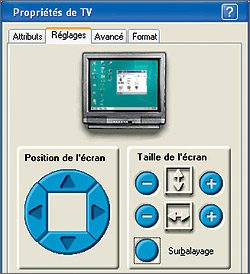
Cliquez sur Appliquer. Activez l’onglet Avancé. Si vous trouvez que l’image scintille trop, déplacez le curseur Luma vers la gauche. Cliquez sur Appliquer, puis trois
fois sur OK. Avec un circuit graphique nVidiaActivez l’onglet portant le nom du processeur de votre carte graphique (GeForce FX 5200, par exemple). Cliquez sur TV Settings, puis sur le bouton Réglage du moniteur. Ajustez les réglages de
luminosité, de contraste, de scintillement et de saturation. Evitez de déplacer le curseur Overdrive qui donne rarement des résultats corrects.Avec les quatre flèches autour de l’écran, centrez la position de l’affichage sur votre téléviseur. Ajustez la taille de l’affichage avec les boutons + et ?” jusqu’à supprimer les bandes noires. Cliquez
sur Appliquer puis sur OK, trois fois successivement.

Modifiez les paramètres sonores de Windows
Déroulez le menu Démarrer, Panneau de configuration. Double-cliquez sur Son et périphériques audio. Dans la zone Paramètres des haut-parleurs, cliquez sur Paramètres avancés. Déroulez
la liste Configuration des haut-parleurs et sélectionnez Aucun haut-parleur.

En procédant de la sorte, Windows livrera un son ‘ brut ‘, et ne tentera plus d’appliquer des effets spéciaux, comme il le fait systématiquement quand vous optez pour l’un des réglages
proposés : haut-parleurs stéréo de bureau, Casque audio… Pour activer la sortie audio numérique de votre carte son, utilisez le logiciel de contrôle fourni par le constructeur de votre carte et référez-vous au mode d’emploi qui
l’accompagne.
🔴 Pour ne manquer aucune actualité de 01net, suivez-nous sur Google Actualités et WhatsApp.











